
-
amcap软件
-
大小:14.3M
更新时间:25-01-20
系统:Pc
版本:v9.23

大小:14.3M
更新时间:25-01-20
系统:Pc
版本:v9.23
amcap软件是一款非常简单实用的抓拍录像、视频捕获应用,它可以捕捉动态视频图像、静态图像、电视调谐器等,还有一些其他的有趣的选项,例如能够截取屏幕截图或为图像添加效果,包含图像叠加、appha混合、透明等效果。同时用户还可以利用它制作个人的MTV,支持Directx9.0,能够兼容大多数摄像头,支持多显示器、全屏、菜单标题栏的隐藏、VMR9等功能,功能强大且齐全,需要的朋友欢迎下载体验。

1、拍照 (Ctrl+L)
2、快速视频捕捉 (Ctrl+C)
3、支持压缩 (仅 Windows Media 9 Series)
4、从先前的会话记忆视频输入, 压缩, 标准和位置设置
5、记忆窗口位置
6、全屏模式 (ALT+Enter)
7、支持多监视器和反交错 [使用 VMR9] (DirectX 9、0+)
8、标题栏和菜单开/关 (F11)
9、总在最前 (F12)
10、快速电视频道切换 (如果有电视调谐器)
一、录像
1、使用也非常简单,录像过程分两步[1]进行:先通过主菜单“File/SetcaptureFile”命令设置好录像文件的保存路径,再单击“Capture/StartCapture”命令即可开始录像了。
2、首先点击File,
3、弹出右面的窗口,再点击“SetCaptureFile”
4、然后出现下面的窗口,
5、可以改变目录或文件名,切记要在文件名后加“.avi”,点击“打开”。
6、然后点击“Capture”则弹出
7、点击“StartCapture”,开始录像。
8、录制完成后,再点击“StopCapture”。一切OK!
9、不足的就是软件的可操作性不强,即没有针对录像功能设置其他的功能选项,此款软件比较适合有临时录像需求的用户选择。不过,由Amcap录制的视频文件以avi格式保存[2],由于是一款完全绿色免费的工具软件,所以视频录制没有任何操作限制;软件调用也非常方便省事。
二、现场实时采集
1、在"AMCAP"的画面下,先用滑鼠点选"File",再点选"SetCaptureFile"设定录影档名,设定档名".avi",点选"开启"后,点选"OK"。
2、用滑鼠点选"Capture"后,你可以点选"CaptureAudio",就代表在录影时有录音功能。"MasterStream"则不必理会。
3、用滑鼠点选"SetFrameRate",你可以选择每秒有多少画面,设定完后点选"UseFrameRate",点选"OK"代表你设定"SetFrameRate"完成。
4、用滑鼠点选"SetTimeLimit",就是录影的时间,你可以设定录影时段长度,设定完后,点选"UseTimeLimit",再点选"OK",这样可准备开始录影。用滑鼠点选"Capture",把Q-CAM电脑视讯摄影机对准你要录影的目标,再点选"StartCapture"就会显示是否准备录影,点选"OK"即开始录影。此时画面底下开始跑秒,直到设定时间终止,即录影完毕。
5、你可以用滑鼠点选电脑桌面画面上的"我的文件",再点选刚刚储存的档案,开启档案便可浏览录影的结果。
6、同样的录影功能也可以在"VidCap"程式内执行。
7、用滑鼠点选开闭"AMCAP"的画面,回到电脑桌面画面。
备注:万一你没有设定限制时间,你必须在键盘上按"ESC",终止录影。
1、把amcap.exe文件复制到路径C:UsersAdministratorAppDataRoamingMicrosoftWindowsNetwork Shortcuts中。可以直接复制路径,把“(Administrator)”改成你的用户名,然后粘贴到我的电脑上面的地址栏就能直接打开该路径了。(如果一步步打开的话,“Users”的文件夹名称可能会是“用户”的,选择的时候要注意。)
2、把amcap.exe复制到Network Shortcuts 之后,打开“计算机”你就会看见里面多了个amcap.exe应用程序了。双击就能打开使用。
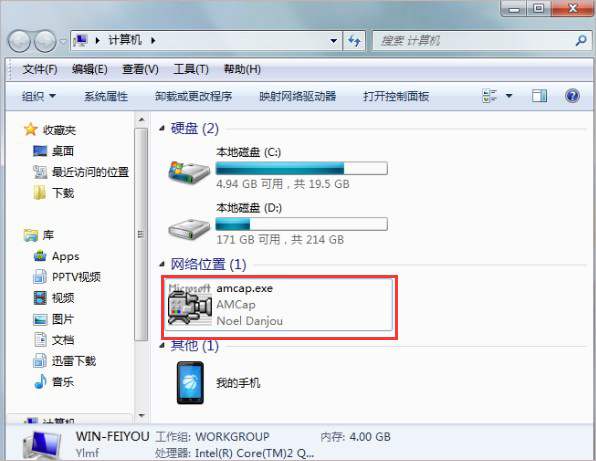
一、使用amcap打开摄像头却有:Capture Application已停止工作的原因
Capture Application已停止工作,说明摄像头软件驱动有问题,所以建议更新驱动以解决问题,或者重新安装新的摄像头软件或者重装系统。
二、amcap中文版卸载常用方法
想要把所用的工具或者软件进行一个卸载,首先需要找到它的安装位置。一般情况下,我们所安装的程序都是默认的安装c盘中。如果我们想要卸载其中的某一种软件的话,可以在控制面板中找到它的程序。如果这个工具的软件没有在控制面板的卸载程序中的话,我们要怎么找到它进行卸载。
三、使用amcap如何拍照?
现今报名考试等经常要在网上照相,用 AMCap 来调节照相效果再好不过了,方法是:让AMCap窗口“总在最前” → 关闭“预览” → 调用“视频捕捉过滤器(即亮度、对比度、饱和度等) → 然后边调节边进行网上照相。
四、怎么在win7电脑里面找到amcap?
1、一般来讲,摄像头安装后就有一个.exe的文件,没有的话可以到网上搜个amcap汉化版的。
2、下载完后把amcap文件夹复制到C:Program Files目录下(或其他地方)
3、打开文件夹,将.exe程序发送快捷方式到桌面并重命名为"摄像头"(也可不重命名)
4、打开这个路径(这一步很重要),C:用户本机用户名AppdataRoamingMicrosoftWindowsNetwork shortcuts;注意:找这个路径前,务必先把文件夹选项里的“显示隐藏的文件、文件夹和驱动器”选中
5、把快捷方式"摄像头"复制到Network shortcuts文件夹下,打开“计算机”你就会看见里面多了个amcap.exe应用程序了,双击就能打开使用。
v9.23版本
为支持翻转 (VMR7/VMR9/EVR) 的视频渲染器添加翻转模式持久性。
在视频捕获属性中添加了对MPEG-4容器格式(.mp4 文件)的支持。
在“选项” > “视频设备”菜单中 添加“相机控制”弹出菜单;这允许使用键盘快捷键手动控制相机属性(光圈、曝光、对焦、变焦、平移、倾斜、滚动)。
在“视图”> “屏幕显示”菜单上 添加“清除”选项,以立即从屏幕上删除任何上下文(临时)信息。
在“设置”的“预览”选项卡的“屏幕显示”部分中 添加了“显示上下文信息”选项。选中此选项后,应用程序可以在屏幕上显示源名称、分辨率等信息。
添加 为每一个 备选办法: 仍然捕获 设置的标签,允许每次仍然捕获目标文件夹和/或文件名。
添加 从视频播放器捕捉固定尺寸的剧照 备选办法: 仍然捕获 设置的标签,以强制从视频显示器捕捉到的每个仍然有相同的大小,无论预览大小。
解决在转换到另一个应用程序时应用程序始终保持在顶部的问题(例如。在全屏幕模式下使用ALT+选项卡),即使 总是在上面 没有检查选择。
添加其他修复和改进。
应用信息
同类热门
 picpick截图软件
picpick截图软件
 sharex中文版
sharex中文版
 Mpeg2Jpeg
Mpeg2Jpeg
 az录屏软件电脑版
az录屏软件电脑版
 IceCream Screen Recorder电脑版
IceCream Screen Recorder电脑版
 轻松录屏电脑版
轻松录屏电脑版
 fscapture中文版
fscapture中文版
 camtasia2023官方版
camtasia2023官方版
热门标签
网友评论0人参与,0条评论
最新排行

Color Seizer(屏幕取色器)286Kv2.07绿色版 Color Seizer一款专为程序员设计的屏幕取色器,它支持颜色HTML,Delphi,Visual Basic和C ++格式显示,以便在这些语言中使用,同时将获得的颜色以更精确的方言来调色,更加方便你的代码编写,以及支持混合颜色来制作选择自己的
查看
Screenshot Captor(抓图软件)8.49Mv4.36.2 Print Scrn这个键,对于一些接触计算机有段时间,或是有在网络上写计算机教学文章的人,一定不陌生,因为它是免费又是键盘内建的屏幕抓取键。但使用起Print Scrn键可不见得方便,因为还要再搭配其他的绘图软件,例如:小画家
查看
sniptool(电脑截图软件)4.66Mv2.1绿色版 sniptool是一款十分优秀的电脑截屏工具,该软件使用无需进行安装,只要将软件下载解压完成之后,打开就能进行使用,而且能快速的完成对电脑屏幕的截取。另外,sniptool还支持截取任意形状,不管你想要什么形状,它都可以帮助你把想要做出的图自己手动
查看
恒泰OCR文字识别软件989Kv1.0官方版 恒泰OCR文字识别软件是一款专业的OCR文字识别工具,这款软件支持单一识别,批量识别,对于不是太清晰的图片文字也可以高效快速识别出来,其能够对需要识别的图片进行裁剪,移动,旋转等操作,非常简单实用。 另外,恒泰OCR文字识别软件还支持转
查看
scrtopic官方版366Kv1.0绿色中文版 scrtopic是一款非常小巧实用的屏幕截图软件,该软件可以将你的电脑全屏幕或部分屏幕区域的图像截取下来,并保存为BMP,JPG,PNG,GIF四种格式,同时支持软件自定义快捷键,以及设置截图选项,包括显示信息框,自动保存截图,截图时包括鼠标光标等
查看
金海豚屏幕录像专家电脑版1Kv2.6 金海豚屏幕录像专家是一款具有独特气息的屏幕录制软件,能够轻松快速的为用户记录电脑屏幕上所发生的一切,适用于各种用户使用,比如说:游戏录制、教程录制等等。同时,该软件还能够对压缩质量、录制频率、保存路径进行简单的修改,方便用户录制完毕后能够更清晰的看
查看